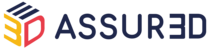Vous pouvez importer votre fichier contrats vers ASSUR3D à partir d'un simple fichier Excel.
Préalables à l’import du portefeuille contrats
1. Importer vos clients
Pour pouvoir importer vos contrats, vous devez donc avoir au préalable importé vos clients dans ASSUR3D (via le module d’import Clients). Une fois importés, leurs identifiants sont disponibles dans le référentiel téléchargé (feuille Clients → colonne ClientUid). Ces identifiants sont indispensables pour rattacher correctement vos contrats.
Consulter la documentation : Importer votre portefeuille clients
2. Référencer vos partenaires
Chaque contrat que vous allez importer doit être associé à un partenaire (compagnie ou courtier grossiste). Assurez-vous donc d’avoir référencé l’ensemble de vos partenaires dans ASSUR3D depuis le module Compagnies.
Consulter la documentation : Ajouter les partenaires (compagnies ou courtiers grossistes)
3. Référencer vos risques (types de contrats)
Chaque contrat doit également être rattaché à un risque (auto, santé, MRH, prévoyance, etc.). Vérifiez que tous vos risques sont bien créés et disponibles dans votre catalogue.
Consulter la documentation : Ajouter les partenaires (compagnies ou courtiers grossistes)
Étapes de l'import
1. Télécharger le modèle d'import
Allez dans votre espace ASSUR3D > Contrats > Importer contrats.
Téléchargez le modèle d'import qui contient plusieurs feuilles (*)
Ne créez pas un fichier Excel à partir de zéro : utilisez toujours ce modèle.
(*) Modèle d’import – Explication des feuilles
| Feuille | Usage |
|---|---|
| Contrats à importer | Feuille principale : saisir les contrats à importer. Il contient une ligne d’exemple. |
| Clients | Liste des clients déjà importés. ClientUid est obligatoire pour rattacher un contrat. |
| Compagnies | Liste des partenaires assureurs. CompagnieUid à utiliser dans les contrats. |
| Risques | Liste des types de contrats (Auto, Santé, MRH, Prévoyance, etc.). RisqueUid à utiliser dans les contrats. |
| Produits | Liste des produits d’assurance. ProduitUid doit être utilisé si les produits ont été créés dans ASSUR3D. Si laissé vide, un produit par défaut sera automatiquement affecté au contrat. Vérifier que le produit est bien relié à la bonne compagnie et au bon risque. |
| Apporteurs | Liste des apporteurs créés dans ASSUR3D. Utiliser ApporteurUid si applicable. Sinon, colonne facultative. |
2. Compléter la feuille Contrats à importer
Reportez tous les contrats que vous souhaitez importer dans ASSUR3D et indiquez les informations suivantes (les données obligatoires sont indiquées par un astérisque (*)) :
- Identifiant client (*) : correspond au ClientUid tel qu’indiqué dans l’onglet Clients.
- Numéro de police (*) : identifiant unique (texte ou chiffre), max. 25 caractères. NB : le numéro de police doit être unique
- RisqueUid (*) : identifiant du risque (ex. : 2roues, Auto) tel qu’indiqué dans l’onglet Risques.
- CompagnieUid (*) : identifiant de la compagnie tel qu’indiqué dans l’onglet Compagnies.
- ProduitUid : identifiant du produit tel qu’indiqué dans l’onglet Produits. NB : Le produit doit correspondre au même risque que le contrat. Si laissé vide, un produit par défaut sera automatiquement affecté au contrat
- Date d'effet (*) : date d’effet du dernier avenant. Exemple : contrat créé le 24/06/2019, échéance au 31/12/2019, renouvelé en 2024 → date d’effet = 01/01/2024.
- Date d'échéance (*) : doit être postérieure à la date d’effet. Exemple : échéance = 31/12/2024.
- Périodicité (*) : choisir parmi : NonGeree, Trimestrielle, Semestrielle, Annuelle, Decennale.
- Prime TTC (*) : montant total de la prime TTC (dernier avenant).
- Prime HT (*) : montant de la prime hors taxes (inférieur à la prime TTC).
- Commission (*) : montant de votre commission (dernier avenant).
- Fractionnement (*) : choisir parmi : NonGere, Trimestriel, Semestriel, Annuel.
- Suivi (*) : indiquez Oui ou Non selon que le contrat est suivi ou non.
Une fois votre fichier complété, enregistrez-le au format CSV avec séparateur « point-virgule », puis passez à l’étape suivante.
3. Import du fichier
Connectez-vous à votre espace ASSUR3D.
Allez dans le module Contrats > Importer contrats.
Cliquez sur Suivant
Sélectionnez votre fichier Excel préparé.
Cliquez sur Suivant.
Résultats possibles
Import réussi → L’import est terminé. Cliquez sur “Rafraîchir” pour que les contrats apparaissent dans le module Contrats.
Erreurs de saisie → ASSUR3D affiche les anomalies (valeurs manquantes, incorrectes, etc.). Corrigez-les dans votre fichier et relancez l’import